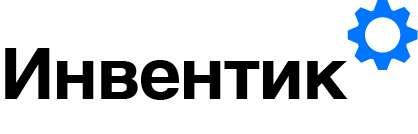Проверочные работы на платформе Инвентик
На данной странице разобран пример создания и проведения проверочной работы на платформе Инвентик
Функционал проверочных работ создан для организации самостоятельной работы учеников на уроке или для формирования домашнего задания.
Самый частый пример использования функционала - это создание набора задач в качестве домашнего задания:
Самый частый пример использования функционала - это создание набора задач в качестве домашнего задания:
1
Учитель формирует домашнюю работу
2
Копирует ссылку на работу и делится с учениками
3
Ученики переходят по ссылке от учителя и выполняют задания
4
Учитель отслеживает выполнение по каждому ученику на странице проверочной работы
В этом материале мы разберём каждый из этапов по-отдельности.
1. Формируем домашнюю работу
«Проверочной работой» на платформе мы называем группу задач, которая создается учителем и имеет название, которое так же задаёт учитель. Например «Задание для самостоятельной работы на уроке 07.09» или «Домашняя работа для восьмых классов на неделю с 06.09». Первым шагом нужно создать проверочную работу. Для этого переходим в раздел «Проверочные работы» и нажимаем на ссылку «создать проверочную работу». Придумаем название и переименуем проверочную работу. Назовём работу «Домашнее задание на тепловые явления».
Шаги детально:
Шаги детально:
 1. Перейдите в раздел «Проверочные работы»Для этого нажмите на соответствующую ссылку в верхнем меню
1. Перейдите в раздел «Проверочные работы»Для этого нажмите на соответствующую ссылку в верхнем меню 2. Создайте новую работуДля этого нажмите на ссылку «создать проверочную работу»
2. Создайте новую работуДля этого нажмите на ссылку «создать проверочную работу» 3. Придумайте названиеПереименуйте работу, чтобы в дальнейшем было удобно её найти. Например, укажите в названии дату работы, класс или тему
3. Придумайте названиеПереименуйте работу, чтобы в дальнейшем было удобно её найти. Например, укажите в названии дату работы, класс или тему
Вот как будет выглядеть свежая проверочная работа:
Теперь можно наполнить заданиями. Для этого, перейдём в «Каталог заданий» и выберем задания, которые мы хотим добавить в проверочную работу. Это могут быть как интерактивные задачи, так и видео или текстовые задачи.
Чтобы добавить задание в проверочную работу, нужно нажать на знак плюса в карточке задания и выбрать проверочную работу из выпадающего списка.
Чтобы добавить задание в проверочную работу, нужно нажать на знак плюса в карточке задания и выбрать проверочную работу из выпадающего списка.
После добавления задачи в проверочную работу, в правом верхнем углу задачи появится серый ярлычок:
Добавим в работу еще несколько задач и перейдем обратно в раздел «Проверочные работы». Мы увидим, что все выбранные в каталоге задачи появились в нашей проверочной работе. Обратим внимание, что мы выбрали как интерактивные, так и текстовые задачи.
Вот как будет выглядеть страница с нашей проверочной работой:
Вот как будет выглядеть страница с нашей проверочной работой:
Время поделиться с учениками, чтобы они смогли приступить к выполнению задач.
2. Копируем ссылку на работу и делимся с учениками
Чтобы предоставить доступ к работе ученикам, просто копируем ссылку на работу, нажимая на соответствующую кнопку - «Копировать ссылку на урок»:

После нажатия ссылка будет скопирована и её можно будет вставить в любой чат, электронное письмо или в электронный дневник.
3. Ученики переходят по ссылке от учителя и выполняют задания
Когда ученик перейдёт по ссылке он окажется на странице с задачами проверочной работы «Домашнее задание на тепловые явления».
При переходе по ссылке в первый раз ученику будет предложено единожды пройти короткую регистрацию.
Что увидит ученик, когда перейдёт по ссылке учителя и выполнит регистрацию:
При переходе по ссылке в первый раз ученику будет предложено единожды пройти короткую регистрацию.
Что увидит ученик, когда перейдёт по ссылке учителя и выполнит регистрацию:
4. Отслеживаем выполнение по каждому ученику на странице проверочной работы
По мере того, как ученики выполняют проверочную работу, их результаты будут агрегироваться в таблице в нижней части страницы с проверочной работой. В примере ниже видно, что Михаил сделал две задачи из четырех, а Света - одну задачу из четырех. Остальные ученики еще не приступили к выполнению, поэтому их нет в данной таблице:
На данном примере был разобран порядок создания проверочной работы, предоставления доступа ученикам и отслеживания результата по каждому ученику.
Полное описание функционала платформы для учителей можно найти на странице с инструкцией.
По любым вопросам вы можете всегда написать в чат, который расположен в правом нижнем углу этой страницы.
Полное описание функционала платформы для учителей можно найти на странице с инструкцией.
По любым вопросам вы можете всегда написать в чат, который расположен в правом нижнем углу этой страницы.